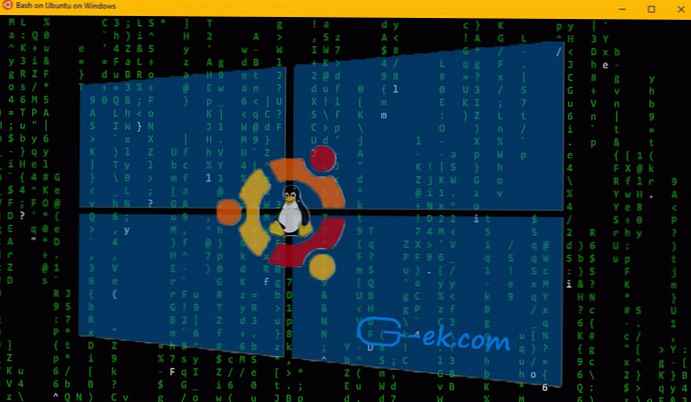PSD Repair Kit - program do odzyskiwania plików PSD, uszkodzonych, nie otwierających plików tego formatu w Photoshopie. Podczas próby otwarcia pliku w formacie „.PSD” w programie Adobe Photoshop użytkownik otrzymuje wiadomość, że plik jest uszkodzony, więc kontynuowanie pracy z tym plikiem jest niemożliwe.
PSD to format pliku dokumentu programu Photoshop opracowany dla Adobe Photoshop, który zapewnia kompresję bez utraty jakości. Format ma rozszerzenie „* .psd”. Format PSD zapisuje warstwy, obiekty graficzne, przezroczystość, elementy wektorowe itp..
Treść- Funkcje zestawu naprawczego PSD
- Odzyskaj uszkodzone pliki PSD w zestawie naprawczym PSD
- Odzyskiwanie PSD online w trybie naprawy online
- Wnioski z artykułu
Podczas pracy z obrazami niestety zdarzają się sytuacje, w których z powodu nieprawidłowych działań użytkownika lub awarii oprogramowania nie można otworzyć żądanego pliku. Powody są bardzo różne: działania programu antywirusowego, wewnętrzne problemy aplikacji, błędy podczas kopiowania lub zapisywania pliku itp..
W rezultacie nie można otworzyć pliku PSD w programie Adobe Photoshop. W oknie aplikacji są otwierane różne informacje o uszkodzeniach, usterkach lub błędach. Praca użytkownika, która trwała kilka godzin, dni lub tygodni pracy, poszła na marne. Gdyby konkretny plik PSD miał jakąś wartość, utrata byłaby jeszcze trudniejsza.
Aby rozwiązać problem, musisz przywrócić plik PSD. W tym artykule zajmiemy się przywracaniem plików PSD za pomocą programu. Zestaw naprawczy PSD: https://www.psd.repair/ru/ i usługa online: https://www.psd.repair/ru/#online.
Funkcje zestawu naprawczego PSD
Zestaw naprawczy PSD działa w systemie operacyjnym Windows od wersji Windows 98. Najważniejsze cechy zestawu naprawczego PSD:
- Odzyskiwanie uszkodzonych plików PSD.
- Obsługa plików PSD od wersji 3 i wyższej.
- Prosty, intuicyjny interfejs aplikacji.
- Darmowa wersja próbna.

W większości przypadków odzyskanie uszkodzonego pliku PSD kończy się powodzeniem przy użyciu zaawansowanych algorytmów aplikacji. Program zapisuje oryginalny plik, który możesz następnie spróbować przywrócić na inne sposoby..
Aby pobrać zestaw naprawczy PSD na komputer, przejdź do oficjalnej strony www.psd.repair. Aplikacja ma kilka planów taryfowych do wykorzystania, zaczynając od 27 USD rocznie.
Instalacja odbywa się w języku rosyjskim, a sam zestaw naprawczy PSD działa w języku angielskim, ale nie spowoduje to trudności podczas korzystania z aplikacji.
Odzyskaj uszkodzone pliki PSD w zestawie naprawczym PSD
Spróbujmy naprawić uszkodzony plik PSD w programie PSD Repair Kit. Proces odzyskiwania w zestawie naprawczym PSD przebiega w kilku etapach:
- Dodanie pliku PSD odzyskiwania do programu.
- Wybierz lokalizację zapisu i nazwę dla przywróconego pliku.
- Odzyskiwanie plików PSD.
Natychmiast po uruchomieniu programu musisz wybrać uszkodzony plik do odzyskania. Za pomocą specjalnego przycisku naprzeciw pola „Wybierz uszkodzony plik Adobe Photoshop (.psd), który chcesz nagrać”, wybierz uszkodzony plik w formacie „PSD” na komputerze. W polu wyświetlana jest ścieżka do żądanego pliku.
Aby kontynuować, kliknij przycisk „Dalej”..
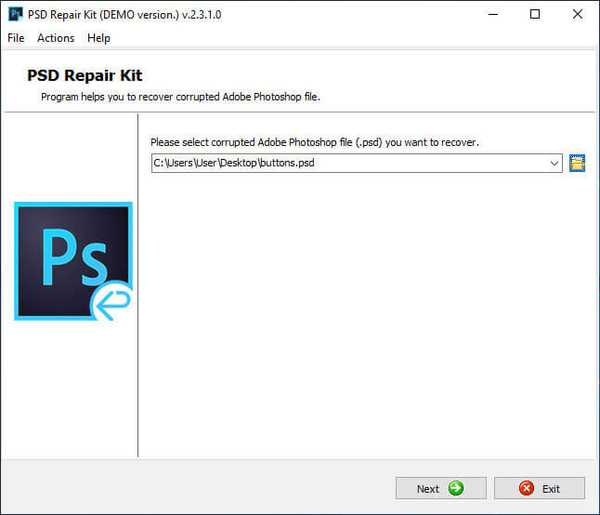
Następne okno wyświetla ogólne informacje o uszkodzonym pliku. W zakładkach „Właściwości” i „Obraz” znajdziesz szczegółowe informacje o pliku.
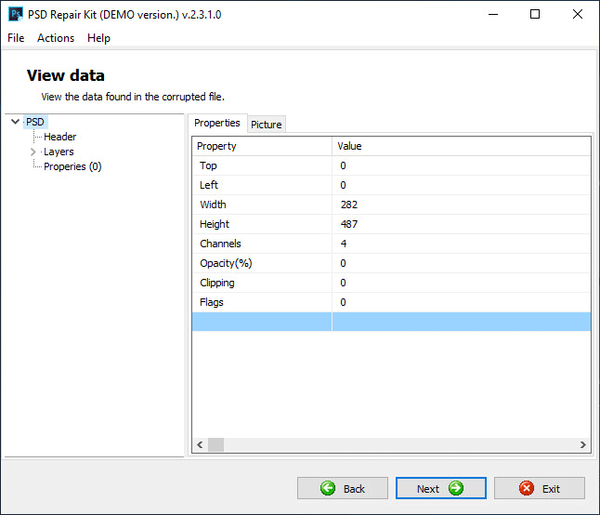
Doświadczeni użytkownicy będą mogli wybrać dokładniejsze opcje odzyskiwania PSD.
W menu prawego drzewa przejdź do „Warstwy” („Warstwy”). Przeglądaj warstwy, badaj problematyczne elementy pliku. Przechodząc do karty „Obraz”, spójrz wizualnie na obraz tej warstwy.
Po zapoznaniu się z właściwościami pliku kliknij przycisk „Dalej”.
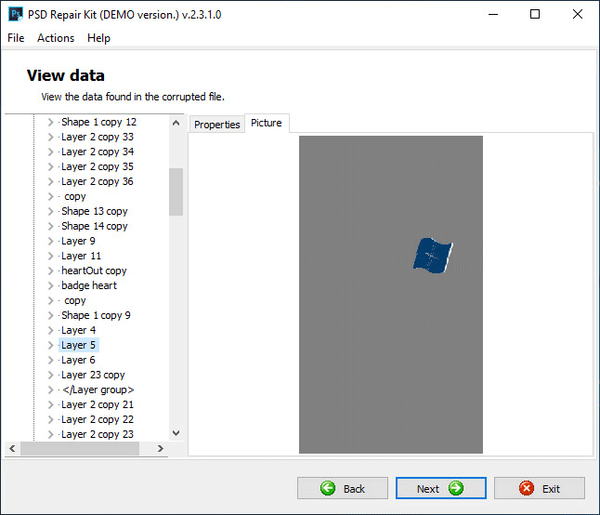
W oknie, które zostanie otwarte, wybierz nazwę i folder docelowy, aby zapisać plik na komputerze.
W lewym panelu okna programu przedstawiono wybór różnych właściwości warstw dostępnych do odzyskania. Użytkownik może wybrać wszystkie właściwości lub tylko właściwości pojedynczej warstwy do przywrócenia.
Możesz być także zainteresowany:- Photoshop online: najlepsze edytory zdjęć
- 10 internetowych usług optymalizacji obrazu
- 6 usług do tworzenia pełnego zrzutu ekranu strony internetowej
Jeśli uszkodzonej warstwy nie można naprawić, nie zostanie ona naprawiona automatycznie..
Wybierając lub wyłączając określoną warstwę, możesz rozwiązać problemy w niektórych przypadkach:
- przywróconego pliku nie można otworzyć w Photoshopie;
- przywróconego pliku nie można zapisać w Photoshopie;
- przywrócony plik nie jest poprawnie otwarty w Photoshopie.
Aby rozpocząć proces przywracania pliku w formacie PSD, kliknij przycisk „Odzyskaj”.
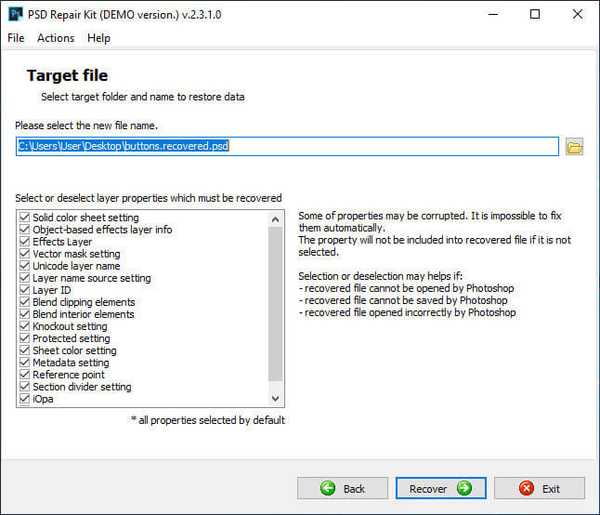
Odzyskiwanie PSD zajmie trochę czasu, w zależności od rozmiaru pliku źródłowego..
Po zakończeniu procesu odzyskiwania w oknie Zestaw naprawczy PSD zostaną wyświetlone ogólne informacje o wykonanej pracy. Kliknij przycisk „Pokaż wynik”, aby otworzyć przywrócony plik PSD.
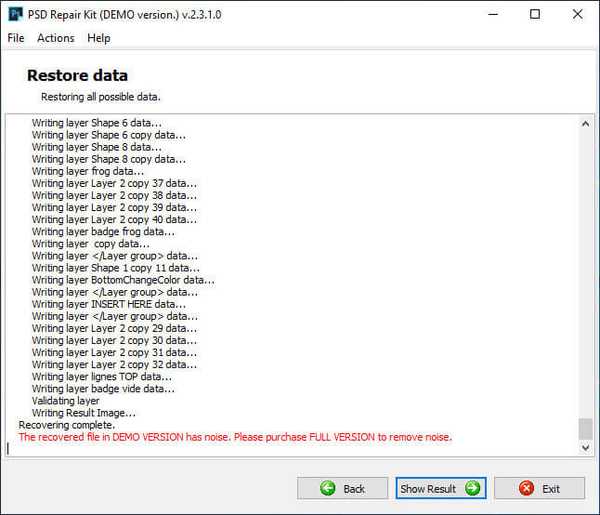
Odzyskiwanie PSD online w trybie naprawy online
Aby jednorazowo odzyskać plik PSD, skorzystaj z usługi online. W takim przypadku odzyskanie pliku PSD online będzie kosztowało użytkownika 10 USD.
- Przejdź do psd.repair/ru/#online.
- Kliknij przycisk „Wybierz plik”, aby wybrać uszkodzony plik PSD na komputerze.
- W polu „E-mail” wpisz swój adres e-mail.
- W polu „Obraz” wprowadź wyświetlane znaki captcha, aby chronić się przed botami.
- Kliknij przycisk „Następny krok”.
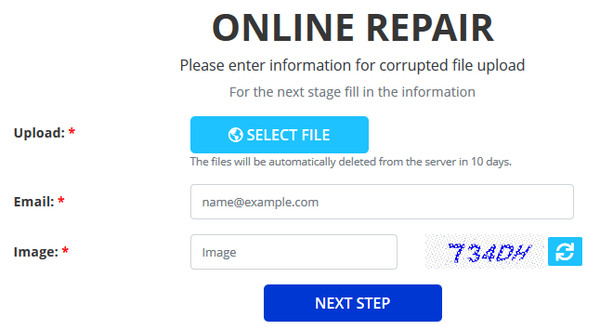
Po zakończeniu procesu odzyskiwania pobierz wersję demonstracyjną przywróconego pliku na komputer, aby wizualnie wyświetlić przywrócone PSD.
Jeśli w pliku demonstracyjnym nie ma utraconych danych, automatyczne odzyskiwanie pliku nie jest możliwe.Kliknij przycisk „Następny krok”, aby zapłacić za usługę..
Po dokonaniu płatności do skrzynki odbiorczej pojawi się link do pobrania pliku na komputer.
Odzyskane dane są przechowywane w serwisie przez 10 dni po odzyskaniu.Wnioski z artykułu
Zestaw naprawczy PSD służy do naprawy uszkodzonego pliku PSD. Aplikacja pomoże odzyskać nawet bardzo uszkodzony plik. Istnieje usługa online do odzyskiwania plików PSD.
Powiązane publikacje:- Ashampoo Photo Optimizer 7 - optymalizacja zdjęć jednym kliknięciem
- Najlepsze bezpłatne przeglądarki zdjęć - 5 programów
- ABBYY Screenshot Reader - zrzuty ekranu i rozpoznawanie tekstu
- PicPick - przechwytuj i edytuj obrazy
- FotoSketcher - przekształcanie zdjęć w rysunki